日常生活中用來儲存音樂、影片、資料、簡報、照片時不可或缺的USB隨身碟及外接硬碟相當方便,且使用年限可說越來越長,但畢竟是電子產品依然還是無法避免意外,因此常常看到網路上有許多使用者發問修復損壞的外接硬碟、損毀硬碟資料救援的求助文,最快的方法當然是大家都知道的「格式化」,但此操作會讓重要資料一去不復返,而本篇就要來分享如何不格式化修復損毀硬碟的操作步驟!
安全下載
安全下載
步驟 1:先檢查是否真的為硬碟損換
當您的外接硬碟、隨身碟USB遇到以下狀況時很有可能就是硬碟損壞,但在進到救援步驟之前可以先嘗試簡單的自我排解:
將外接硬碟、隨身碟USB插上電腦,但卻無法被讀取。
- 可嘗試插上別台電腦看看,因為有可能是USB插孔故障而非硬碟損壞。
硬碟、隨身碟USB插上電腦後可以讀取,但資料夾內容空白。
- 可能是暫時性錯誤,先正確卸除裝置後將電腦重新開機,再嘗試讀取。
檔案或目錄損毀且無法讀取
過舊版本的驅動程式也可能是導致隨身硬碟讀不到的成因之一,使用者可嘗試手動更新版本後,再確認是否能夠被讀取,步驟如下:
- 【開始】→【控制台】→【裝置管理員】→ 展開【通用序列匯流排控制器】→ 檢視是否出現「未知的USB裝置」→ 若有請點擊右鍵選擇【內容】→【更新驅動程式】。
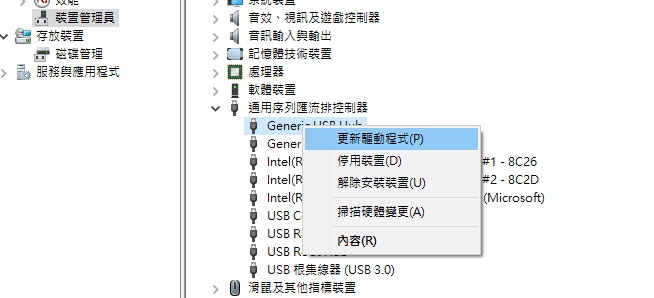
步驟 2:先救援損毀硬碟內的重要資料
如果透過步驟1的檢查過程後,確定還是無法排解、修復損壞的硬碟的話,那建議不要再對您的隨身硬碟執行任何掙扎的動作了,因為他有可能會讓您日後的復原工作更為困難,更有可能會讓原本有可能救援的資料變得因此消失。此時建議您直接使用專業的第三方硬碟修復軟體,如Tenorshare 4DDiG 就是一款省時,且不需要任何的技術,只要3個步驟就可以立即有效救回隨身碟的珍貴檔案的好幫手,以下是步驟介紹:
以下是 Tenorshare 4DDiG Windows 資料救援軟體的強大功能:
- 支援從任何數字裝置(如膝上型電腦或 PC、內部或外部驅動器、USB 快閃記憶體驅動器、SD 卡、相機等)恢復資料。
- 4DDiG 可以恢復 1000 多種檔案型別,包括媒體檔案、照片、音訊、影片、文件等。
- 支援恢復因意外刪除、格式化、丟失分割槽、損壞、損壞的檔案、崩潰的系統、病毒攻擊等而丟失的檔案。
- 除了隨身碟數據,還能夠支援SD卡,Seagate外接硬碟,快速復原已刪除的RAR/ZIP/7z 壓縮檔,數位相機等不同的儲存裝置。
安全下載
安全下載
- 在你的 PC 或 Mac 上下載並安裝 【Tenorshare 4DDiG】後,於「掃描與驅動器」位置部分選擇你想修復的USB隨身碟,並點擊「開始」。
- 點擊「開始」後,【Tenorshare 4DDiG】 會立即檢測USB或硬碟上已消失的文件資料,上方進度列則會顯示已經掃描的進度,掃描時間依照裝置上的檔案數而定。當 4DDiG 在驅動器上找到已消失、無法讀取的文件時,它會一一顯示掃描到的項目,當欲救回的文件名已出現後,你可以立即點擊螢幕右上角的「暫停/停止」按鍵停止掃描動作。
- 點選欲恢復的檔案名後你可以在程式上進行預覽,確認正確無誤後再點擊右下角藍色「恢復」鍵進行數據恢復。接著您需要選擇一個位置(如桌面)來保存已救回的檔案,最後點擊「恢復」後即完成救援工作!
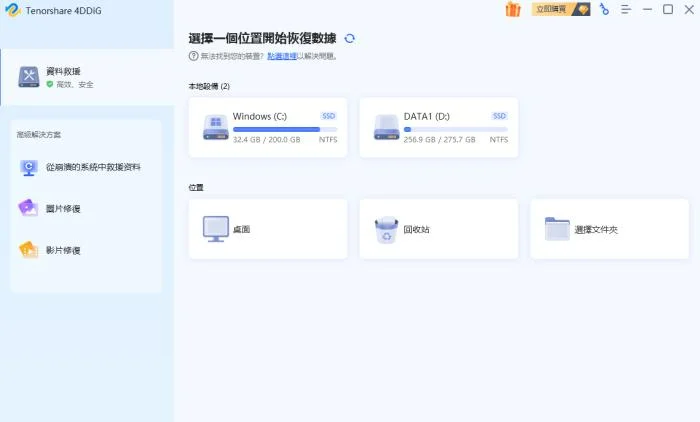
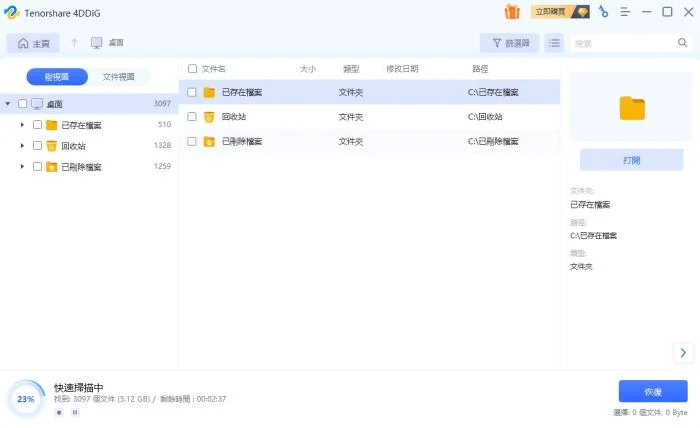
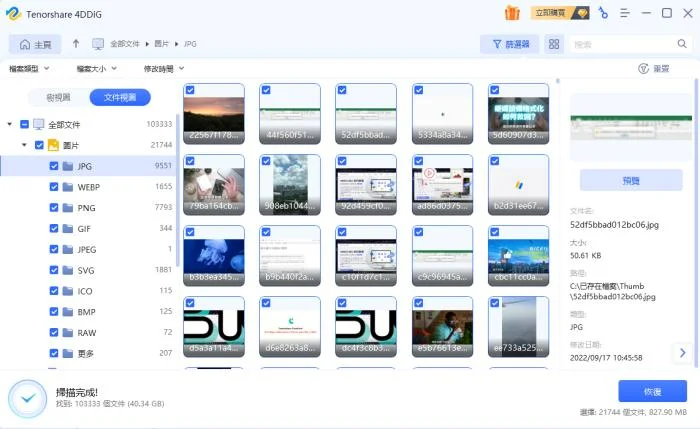
相關閱讀:
如果您的硬碟資料不見了,您可以通過以下步驟找回:【100%有效】6種方法救回硬碟不見資料。
步驟 3:不格式化修復損壞的硬碟
方法 1:對 USB 隨身碟執行錯誤檢查
不格式化修復損壞的硬碟的第一個方法就是對 USB 隨身碟執行錯誤檢查,他不需要依賴任何工具,只需打開USB 隨身碟裡的「錯誤檢查功能」來進行資料的救援:
第 1 步:將欲修復的 USB 隨身碟或硬碟插入電腦,接著打開「檔案總管」,接著點選「本機」。
第 2 步:找到自己USB 裝置後,點擊右鍵從選單中選擇「內容」。
第 3 步:接著會自動跳出對話窗,於檢查錯誤欄位按下「檢查」按鈕即可。
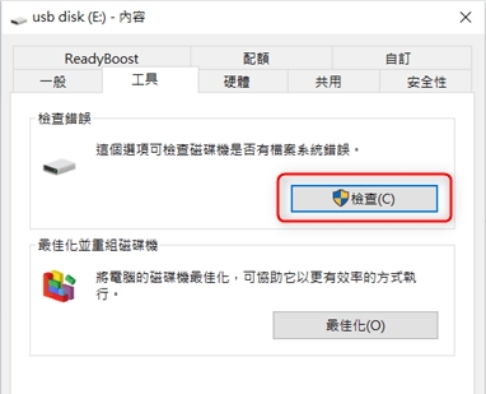
方法 2:使用 chkdsk 指令來隨身碟救援
使用 chkdsk 指令對隨身碟進行修復的方式,也是Windows 11/10/8/7不格式化修復損壞的硬碟的方法之一,步驟如下:
第 1 步:將損壞的外接硬碟、USB 隨身碟接上電腦。
第 2 步:點選「開始」,並在搜尋欄位輸入「cmd」,並以打開命令提示字元應用程式。
第 3 步:在對話框內輸入「chkdsk(磁碟機編號): /f」。
第 4 步:若有成功修復完成,系統將顯示「Windows 已修復檔案系統」。
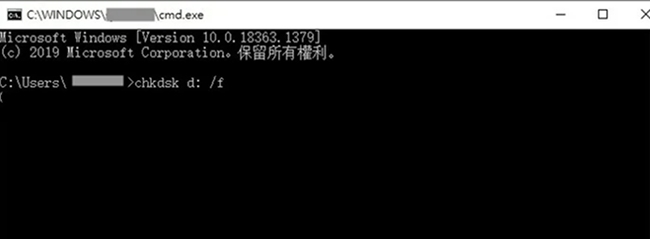
總結
以上就是如何在不格式化的情況下修復損毀硬碟的方式,首先您必須先確認是否真的為硬碟損壞以免簡單的事情複雜化,第2步是最重要的關鍵也就是先利用Tenorshare 4DDiG 來救援您珍貴的資料,最後是即使遇到「需要格式化磁碟機__中的磁片才能使用。是否要進行格式化?」的錯誤資訊時,2個您可以採取的免格式化救援方法。以上提供給您,希望能解決您的煩腦!
安全下載
安全下載